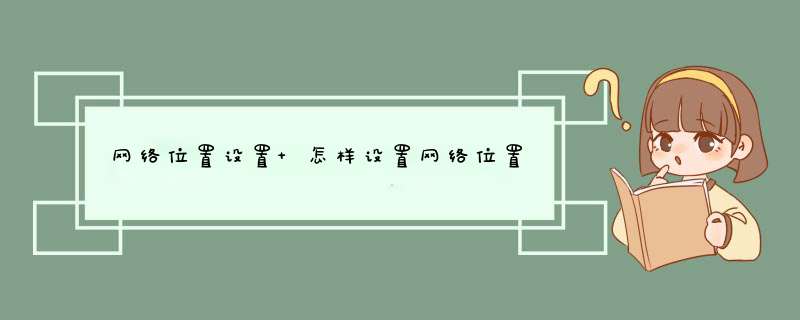
2、找到网络和Internet选项,然后点击【查看网络状态和任务】。
3、点击正在活动的网络。
4、可以更改为家庭网络,工作网络,公用网络等。
5、设置成功之后,点击关闭按钮。
6、也可以按照自己的喜好修改为工作网络,但是不要在公共场所使用此网络,大家也可以来尝试设置一下。
在Windows7系统桌面,点击左下角的开始按钮,然后在d出菜单中选择“控制面板”菜单项
这时会打开控制面板窗口,在这里选择“网络和Internet”图标,打开网络设置中心
在网络设置中心窗口中,我们可以看到网络类型为“公用网络”,如果要进行修改,直接点击“公用网络”快捷链接
这时会d出“设置网络位置”的窗口,在这里选择“家庭网络”一项,然后点击确定按钮
这时就会打开网络自动设置窗口,系统会自动对网络进行设置,把公用网络修改为家庭网络
一会就会d出窗口显示“网络位置现在为家庭”的提示,这时系统已自动把公用网络修改为家庭网络了
参考资料:windows支持-家庭组详细信息
在控制面板里面设置。如下参考:
1.首先打开桌面,点击左下角的系统图标,在d出菜单中选择“控制面板”选项,如下图。
2.此时电脑将打开控制面板窗口,我们选择“网络与Internet”选项,打开网络设置中心,如下图。
3.在网络设置中心的界面上,我们可以看到这次的网络类型是“公共网络”。我们直接点击“公共网络”选项,如下图。
4.然后电脑会d出“设置网络位置”窗口,选择“家庭网络”选项,然后点击“确定”。
5.此时会打开网络自动设置窗口,此时电脑会自动设置网络,从而实现公共网络对家庭网络的修改 *** 作,如下图。
6.然后电脑会d出一个窗口,显示“网络位置现在在家”。此时,系统已经自动将公共网络改为家庭网络。
7.如果我们再次打开网络设置中心,我们可以看到我们刚刚设置的设置已经生效。此时,它已经被设置为家庭网络,如下图。
欢迎分享,转载请注明来源:内存溢出

 微信扫一扫
微信扫一扫
 支付宝扫一扫
支付宝扫一扫
评论列表(0条)